目次
私たちは頻繁に、特定の範囲がどの程度重要で影響力があるかを判断する必要があります。 相対周波数 このチュートリアルでは、データセットの相対度数表を作成する方法を説明します。 エクセル .
練習用ワークブックをダウンロードする
この練習用ワークブックをダウンロードして、この記事を読みながらエクササイズしてください。
相対度数表.xlsx相対周波数入門
相対周波数 は、ある特定の範囲内の頻度が頻度の総数に対して占める割合のことで、発生頻度とは、その頻度が何回発生したかを意味します。 クラス範囲の全体に対する割合や優位性は、相対頻度を用いて決定することができます。

Excelで相対度数表を作成する5つの簡単な手順
下の画像は、ある特定の人の体重情報を含むサンプルデータセットです。 各クラスの頻度を決定する必要があります。 一人ずつ手で頻度を数えることもできますが、データセットが膨大になる場合は、これは良いアイデアではありません。 各クラスの頻度を数えるには、次のものを利用します。 COUNTIFS機能 また、相対周波数と離散周波数を比較したグラフを作成します。

ステップ1:重みの範囲を指定する
- まず、範囲を等間隔で指定します。 この例では、以下の範囲を指定します。 40 まで 100 の等距離で 10 .

続きを読む エクセルで度数分布表を作成する方法(4つの簡単な方法)
ステップ2:COUNTIFS関数を適用して頻度をカウントする
- を適用する予定です。 COUNTIFS機能 の範囲について、周波数の数を数える。 40 - 49 .
- インセル E5 という条件を適用する。 40 以下であり 49 .
=COUNTIFS($B$5:$B$19,">=40",$B$5:$B$19,"<=49") 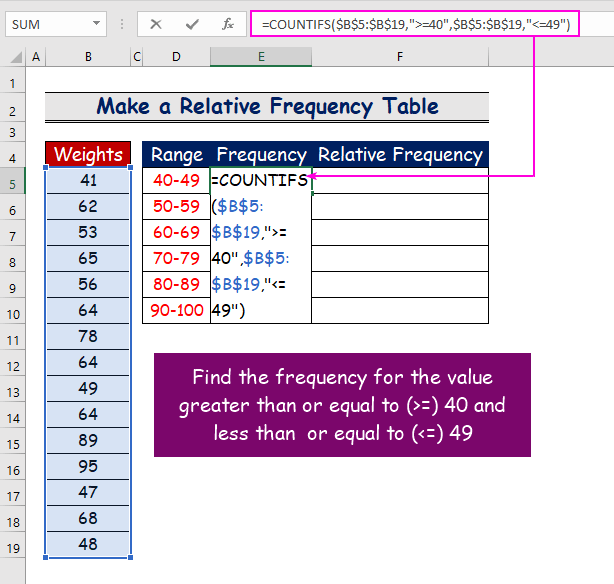
- その結果、重みの範囲のセル値が4つあるため 40 と 49 kgとなります。 4 .

- 他の範囲にも同じ関数を適用します。 たとえば、セル E10 という数式を挿入します。 COUNTIFS機能 .
=COUNTIFS($B$5:$B$19,">=90",$B$5:$B$19,"<=100") 
続きを読む エクセルで度数分布を行う方法(3つの簡単な方法)
ステップ3:SUM関数を使って頻度の合計を数える
- を数えること。 合計周波数 で以下の式を書き、データセットの は、SUM関数です。
=SUM(E5:E10)です。 
- プレス 入力 をクリックすると、総周波数の結果を見ることができます( 15 ).

続きを読む Excelで相対度数ヒストグラムを作成する方法(3例)
ステップ4:数式を挿入して相対度数表を作成する
- ここで、各セルの周波数を全体の周波数で割ってみると 相対周波数 .
- 例えば、セルの値として E5 ( 4 ) を入力し、次の数式を入力します。
=E5/E11 
- その結果、結果的に 0.2666667 として 相対周波数 範囲内 40 - 49 .

- 他のレンジも同様に操作してください。
- その結果、あなたの 相対周波数 テーブルには、下のようなものが表示されます。
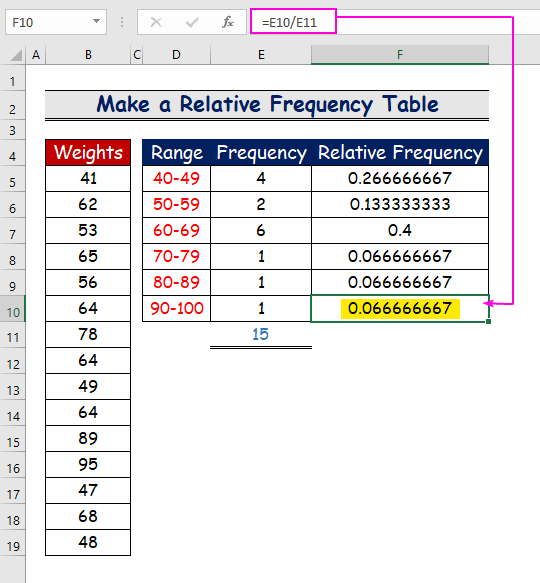
ステップ5:相対度数表によるグラフの挿入
- 最後に、から インサート タブで、相対度数表を持つ任意のグラフを選択します。
- があります。 オレンジ を表します。 相対周波数 が与えられた範囲のものであるのに対し 青 のカラーを表します。 周波 その特定の範囲の

続きを読む Excelで累積相対度数を計算する方法(4例)
結論
で相対度数表を作る方法について、この記事でチュートリアルができたかと思います。 エクセル これらの手順を習得し、データセットに適用する必要があります。 練習用ワークブックを見て、これらのスキルをテストしてください。 このようなチュートリアルを作り続けることができるのは、皆様の貴重なご支援のおかげです。
ご不明な点はお問い合わせください。 また、以下の欄にお気軽にコメントをお寄せください。
私たち Exceldemy また、このチームでは、お客様からの問い合わせに常に迅速に対応しています。
私たちと一緒に、学び続けましょう。

